修正:Facebookは現在このリクエストを処理できません。
いくつかのFacebookは、エラーメッセージ「www.facebook.comは現在このリクエストを処理できません。 「。 影響を受けるほとんどのユーザーは、GoogleChromeブラウザでこの問題に遭遇しています。どうやら、この問題を抱えているほとんどのユーザーは、モバイルアプリケーションを介してプラットフォームにアクセスできると報告しているため、エラーはFacebookのウェブバージョンでのみ発生しているようです。
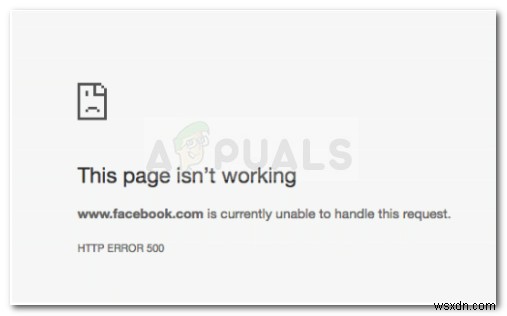
現在このリクエストエラーを処理できない原因
この特定の問題を分析し、問題を再現し、さまざまなユーザーレポートを確認しました。これを念頭に置いて、このエラーメッセージをトリガーすることがわかっているいくつかのシナリオを特定することができました:
- キャッシュされたホームページバージョンが機能していません – Chromeブラウザからすべての履歴とキャッシュデータをクリアした後、問題が修正されたと報告したユーザーが何人かいます。
- Facebookサーバーが一時的にダウンしています –これは非常にまれですが、過去に、さまざまな地域の何百万人ものユーザーが1日中同じメッセージを受信することが何度かありました。問題は最終的に解決されました。
- Chrome拡張機能がエラーの原因です –Facebookやその他のインスタントメッセージングクライアントとの接続の問題を引き起こす可能性のある古いChrome拡張機能がいくつかあります。
- 白いチェックポイントの不具合 –この問題は、不快な投稿が報告されたページに対する管理者権限がアカウントにある場合にも発生する可能性があります。ページペナルティはアカウントにも影響を与える可能性があり、ログインしようとするたびに黒いチェックポイントページにリダイレクトされます。
この特定の問題を解決するのに苦労している場合は、この記事で品質のトラブルシューティング手順のリストを提供します。以下に、他のFacebookユーザーが「www.facebook.comは現在このリクエストを処理できません。 HTTPエラー500インチ エラー。
以下の方法は、重大度と有効性の順に並べられているため、最良の結果を得るには、それらに従うようにしてください。始めましょう!
方法1:ChromeでFacebookCookieを削除する
多くのユーザーは、ブラウザに侵入したFacebook Cookieをすべて削除することで、問題を解決することができました。どうやら、この問題は特定の不具合が原因でChromeで発生する可能性があります。または、ロックされたアカウントでFacebookにログインした場合、この特定のシナリオでは、ソーシャルメディアプラットフォーム内を移動できないようにするCookieがインターネットブラウザにインストールされます。
幸いなことに、特定のFacebook Cookieのセットを削除することで、問題を簡単に取り除くことができます。行う必要があることは次のとおりです。
- Google Chromeを開き、アクションボタン(右上隅)をクリックします。次に、設定を選択します 次のメニューから。
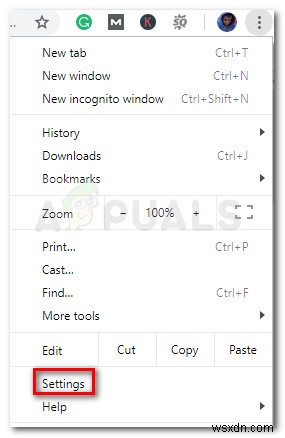
- [設定]メニューから、画面の一番下までスクロールして、[詳細]をクリックします ドロップダウンメニュー。
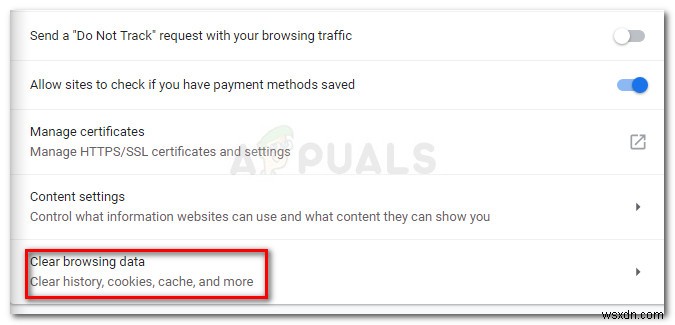
- 次に、プライバシーに移動します タブをクリックし、閲覧データの消去をクリックします (最後のエントリ)。
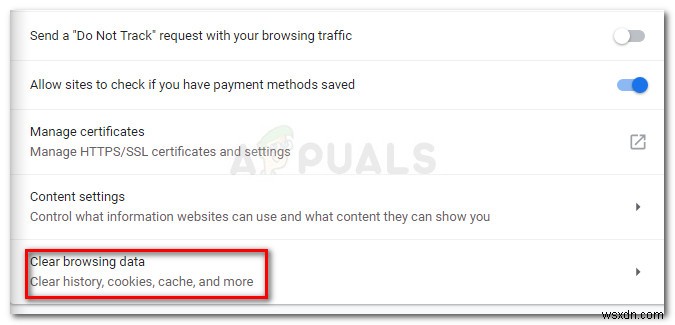
- クリアブラウジングデータから メニューをクリックして、詳細に移動します タブをクリックして、時間範囲を選択します 常に 。次に、Cookieやその他のサイトデータ以外のすべてのチェックを外します キャッシュされた画像 およびファイルとコンテンツ設定。 すべてが整ったら、[データのクリア]ボタンをクリックして、Facebookへのアクセスを妨げる可能性のあるCookieを削除します。
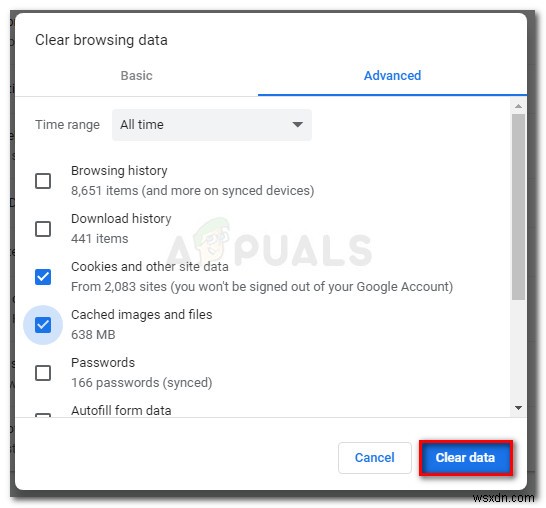
- Google Chromeを閉じて再起動し、問題が解決したかどうかを確認します。
それでも表示される場合は、「www.facebook.comは現在このリクエストを処理できません。 HTTPエラー500インチ エラーが発生した場合は、以下の次の方法に進んでください。
方法2:Chromeの拡張機能を無効にする
HTTP ERROR 500 Facebook.comにつながる可能性のあるもう1つの潜在的な原因 エラーは不適切または古い拡張機能です。何人かのユーザーは、Facebookが悪用を禁止しているVPNタイプの拡張機能が原因でエラーが発生していることを発見しました。
ただし、現在使用しているすべての拡張機能を無効にする前に、ブラウザをシークレットモードで開いて、拡張機能の1つが原因であるかどうかを確認できます。これを行うには、アクションアイコン(右上隅)をクリックして、新しいシークレットモードをクリックします。 ウィンドウ。
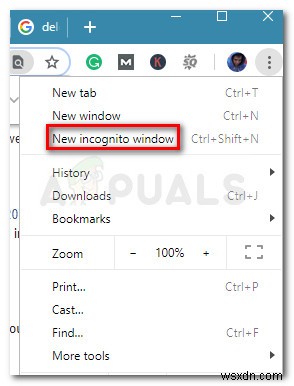
この新しいシークレットウィンドウで、www.facebook.comを開き、同じエラーメッセージが表示されるかどうかを確認します。エラーが発生しなくなった場合は、拡張機能の1つが原因であることは明らかです。この場合、以下の手順に従って、問題の原因となっている拡張子を特定して削除してください。
注: シークレットモードでも同じエラーが発生する場合は、方法3に直接進んでください。
- Google Chromeを開き、「 chrome:// extends /」を貼り付けます 上部のオムニバーで」を選択し、 Enterを押します。 拡張機能ページを開きます。
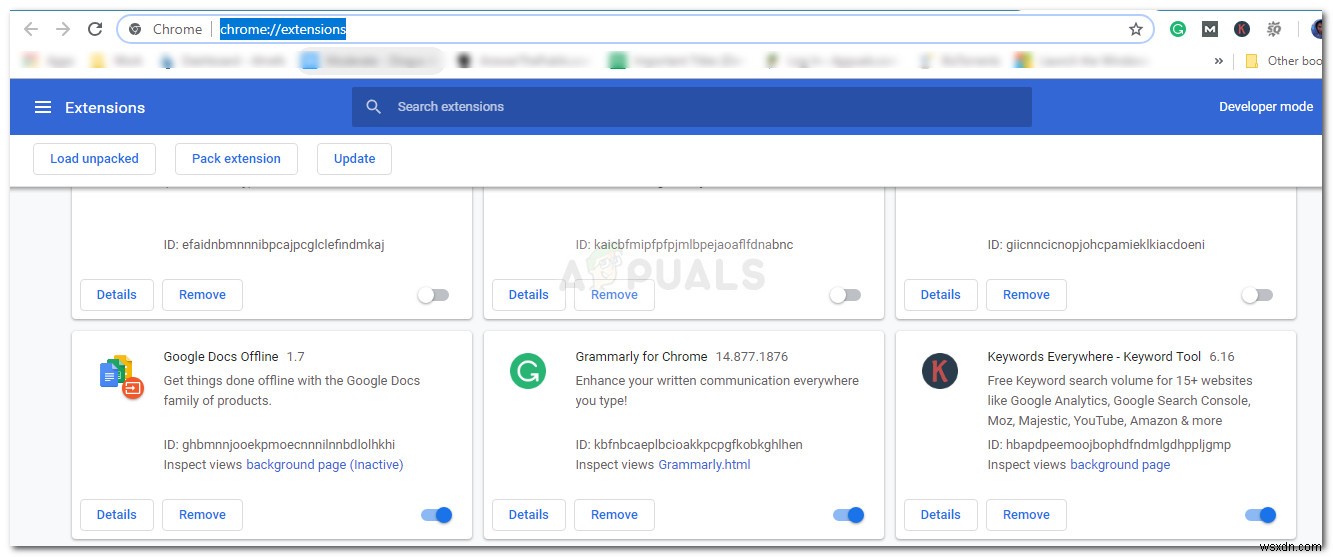
- 各拡張機能ボックスの下部にあるトグルを使用して、問題の原因と思われる拡張機能を無効にします。 VPN拡張機能をお持ちの場合は、そこから始めます。
- どの拡張子がエラーの原因であるかわからない場合は、それらをすべて無効にしてから、責任のあるものが見つかるまで体系的に再度有効にします。

- 問題を引き起こしている拡張機能を見つけたら、[削除]をクリックします Chromeブラウザからアンインストールするために関連付けられているボタン。
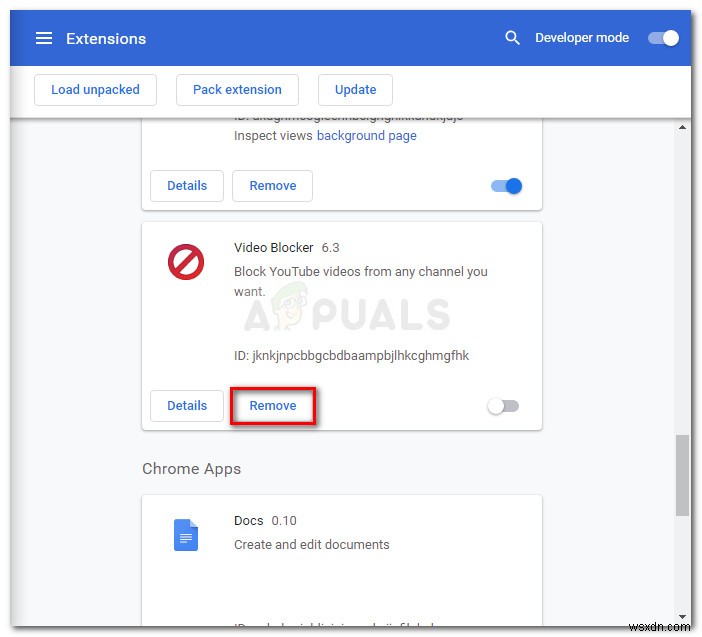
- ブラウザを再起動し、Facebookに再度アクセスして、問題が解決したかどうかを確認します。それでも同じ問題が発生する場合は、以下の次の方法に進んでください。
方法3:「ホワイトチェックポイントグリッチ」の解決
複数のユーザーが報告しているように、不快な投稿が原因でブロックされたページの管理者がアカウントにいる場合にも、この問題が発生する可能性があります。ペナルティが大まかな場合は、ページを管理しているすべての管理者アカウントにも適用される可能性があります。これが発生するたびに、影響を受けるアカウントは空白の www.facebook.com/checkpoint?nextにリダイレクトされます ログインプロセス中のページ。
これは実際にはFacebookの内部バグであることが確認されています。これは、リダイレクトによって、実際には、本人であることを証明する書類の提出を求められる確認ページが表示されるためです。
幸いなことに、同様の状況にある何人かのユーザーは、リダイレクトリンク www.facebook.com/checkpoint?nextを変更することで、問題を解決することができました。 m.facebook.com/checkpointに移動します。どうやら、モバイルウェブページはPCでもうまく機能するので、必要な書類を提出することでアカウントのブロックを解除できるはずです。
方法4:Facebookサーバーがダウンしているかどうかを確認します
もう1つの潜在的な原因は、Facebookサーバーが一時的にダウンしている場合です。これは非常にまれな出来事ですが、 HTTP ERROR 500を扱っているユーザーのさまざまな報告があります。 その特定の地域でメンテナンスのためにプラットフォームがダウンしているときはいつでも。
複数のブラウザやデバイスからFacebookにアクセスできない場合は、通常、サーバーが原因であると疑うことができます。 FacebookのTwitterアカウントを確認するか、DownDetectorなどのサービスを使用してFacebookプラットフォームのステータスを確認することで、定期メンテナンスや予期しないサーバー不足があるかどうかを確認することもできます。
-
現在 Windows 10 でメッセージを送信できない問題を修正
Microsoft Outlook はさまざまなエラーを引き起こす可能性があります。そのようなエラーの 1 つは、現在 Windows 10 コンピューターでメッセージを送信できません。エラー メッセージ cant send now now try again later は一般的な Outlook エラーです。これは、ネットワーク エラーや不適切な Microsoft Outlook 設定など、さまざまな理由で発生する可能性があります。このガイドでは、Outlook Web Access のメッセージを今すぐ送信できないというエラーを解決する方法について説明します。 現在 Windows
-
リクエストのプロキシ試行中に発生したエラーを修正
プロキシ リクエストの入力中にエラーが発生しました。これは、開発者がコードを記述および公開しているときに遭遇する一般的なエラーです。これは、Web サーバーへのプロキシ リクエストが、コードの誤りや不適切な IP 構成などのさまざまな理由で拒否または失敗した場合に発生します。開発者は、コードの誤り、IP の誤りなど、さまざまな理由でこのエラーが発生する可能性があります。プロキシ要求の試行中に発生したエラーを修正するために従うことができるいくつかの方法があります。このガイドでは、近くのプロキシ サーバーを見つけて Windows PC のプロキシの問題を解決する方法について説明します。 Wi
